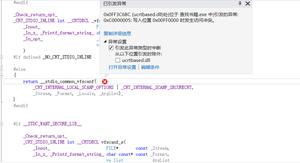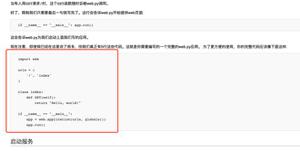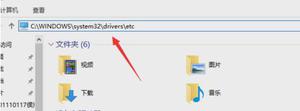[修复] 错误“1720-SMART硬盘驱动器检测到即将发生的故障”
一些 Windows 用户在每次启动时遇到1720-SMART 硬盘驱动器检测到即将发生的故障错误,导致他们无法持续启动(或在某些情况下根本无法启动)。此问题已确认在 Windows 7、Windows 8.1 和 Windows 10 上发生。
事实证明,有几种不同的根本原因会导致此错误代码。调查此问题后,我们整理了一份您应该仔细查看的潜在罪魁祸首列表:
- 不一致的临时数据——请记住,由于 CMOS 电池或内存芯片(视情况而定)缓存的数据缓存不当而导致误报,这种错误并不少见。几个处理相同问题的受影响用户报告说,在他们暂时移除CMOS电池或存储芯片以清除数据后,错误消息自己消失了。
- 驱动器故障– 一旦您确认缓存数据不当就不会造成此问题,此时唯一可能的罪魁祸首是驱动器故障。您可以使用像 Speccy 这样的第三方实用程序仔细检查这是否属实,但最终这一切都归结为从故障驱动器备份数据并进行更换。
现在您已了解可能导致此问题的每个潜在罪魁祸首,下面是遇到相同1720-SMART 硬盘驱动器检测到即将发生故障错误的用户已成功用于解决问题的不同方法的集合:
方法一:清除CMOS电池/内存芯片
请记住,在某些情况下,由于由 CMOS 电池/内存芯片维护的缓存数据,SMART 监控系统实际上可能会显示误报。如果您已经尝试更换可能发生故障的驱动器并且您仍然看到相同的1720-SMART 硬盘驱动器检测到即将发生的故障错误,则很有可能发生这种情况。
如果这种情况适用,您应该做的第一件事是清除 CMOS 电池或内存芯片,具体取决于您的 PC 使用的缓存技术类型。在台式机上,这项任务很可能是由CMOS(互补金属氧化物半导体)电池完成的。特别是在较新的型号和笔记本电脑/超极本上,它被内存芯片所取代。
几个处理相同问题的受影响用户已设法通过清除 CMOS 电池或内存芯片来解决问题,从而清除导致误报的临时数据。
为了让您更轻松,我们整理了一份分步指南,指导您完成此过程:
- 首先关闭计算机并拔下电源插头。
- 接下来,取下侧盖(如果您使用的是笔记本电脑,则取下后盖)并戴上静电腕带(如果有的话)。这将使您与计算机框架接地,并消除您因静电能而损坏 PC 组件的风险。
- 打开后盖后,您可以大致了解主板,寻找 CMOS 电池或内存芯片(取决于机箱)。当您看到它时,请用指甲或不导电的螺丝刀小心地将其从槽中取出。
- 取出电池后,等待整整一分钟或更长时间,然后再将其放回原位。
- 盖上后盖,插上电源,正常开机。
如果即使在清除 CMOS 电池或内存芯片后,您仍然看到1720-SMART 硬盘驱动器检测到即将发生的故障错误,请向下移动到下面的下一个方法。
方法 2:使用 SPECCY 查明故障驱动器(如果适用)
如果上述方法对您不起作用,您应该开始考虑这样一个事实,即您可能正在处理即将发生故障的故障 HDD 或 SSD。但是,众所周知,SMART 监控会触发一些误报,因此理想情况下,您应该花时间使用第 3 方工具调查您的驱动器是否确实出现故障。
如果您正在市场上寻找能够执行此操作的工具,我们建议您使用 Speccy – 它免费且易于安装,它会为您提供大约 30 多个您需要注意的 SMART 点的概览。如果测量值超出正常范围,您可以放心地断定磁盘驱动器出现故障。
注意:请记住,只要您的计算机能够启动,或者您有一台备用 PC 可以作为辅助分区连接到假定发生故障的驱动器,您就只能采用这种方法。
如果您还没有这样做,请按照以下说明在工作的 PC 上安装 Speccy 并使用它来确定您是否正在处理故障驱动器:
- 在您之前将假定发生故障的驱动器连接为辅助(从属)驱动器的计算机上,访问浏览器软件并访问 Speccy 的下载页面。
- 进入后,单击与免费版相关的下载按钮——您不需要专业版来检查 SMART 参数,因此无需购买。
- 成功下载spsetup.exe文件后,双击它并在出现用户帐户控制 提示时单击是。
- 在安装提示中,按照屏幕上的说明完成安装,然后根据提示重新启动计算机。
- 安装完成后,运行 Speccy 并等待初始扫描完成。
- 扫描完成后,单击左侧菜单中的存储。
- 接下来,选择存储菜单,移动到右侧的部分并向下滚动到 智能属性 部分。进入后,检查 每个属性名称的状态 ,看看状态是否偏离默认状态 ( Good )。如果任何值偏离最大阈值,您可以断定您正在处理故障驱动器,在这种情况下,您需要在备份数据后进行更换。
如果您刚刚执行的调查指向故障驱动器,请向下移动到下面的下一个方法。
方法 3:克隆和更换有故障的磁盘驱动器
如果上述潜在修复对您的情况都不起作用,并且您进行了调查以确保有问题的驱动器发生故障,那么您现在唯一能做的就是更换有故障的磁盘驱动器并尝试恢复尽可能多的文件。
如果您仍然能够从驱动器启动(有时),请尝试这样做并使用外部 HDD 或云服务来备份所有重要文件。
但是,如果您的磁盘部分损坏并且无法再启动,保存大部分数据的唯一选择是使用某种磁盘克隆软件。有许多不同的工具可让您执行此操作,其中大多数工具的免费计划足以帮助您执行此操作。如果您正在考虑这个选项,这里有一些可行的驱动器克隆软件列表。
注意:请记住,即使软件无法复制坏扇区中的某些文件,您仍然可以挽救大部分文件。通常,如果您只处理故障驱动器上的几个坏扇区,那么新的“目标”磁盘驱动器可能包含从故障驱动器中抢救出来的超过 99% 的正常文件。
以上是 [修复] 错误“1720-SMART硬盘驱动器检测到即将发生的故障” 的全部内容, 来源链接: utcz.com/dzbk/940037.html